nodevideo是一款比较经典的视频剪辑软件,大家可以通过该软件进行设置自己需要的内容,你可以在该软件中进行剪辑视频片段,以及转换视频格式或者是旋转视频的方向等,同时也可以为视频进行位置关键帧的添加,直接可以使用鼠标拖动时间轴线条到需要添加位置关键帧的位置,之后启用位置关键帧功能,进行添加关键帧就好了,操作起来是很方便的,下方是关于如何使用nodevideo添加位置关键帧的具体操作方法,如果你需要的情况下可以看看方法教程,希望对大家有所帮助。

1.首先,点击【开始创作】按钮进入到页面中。
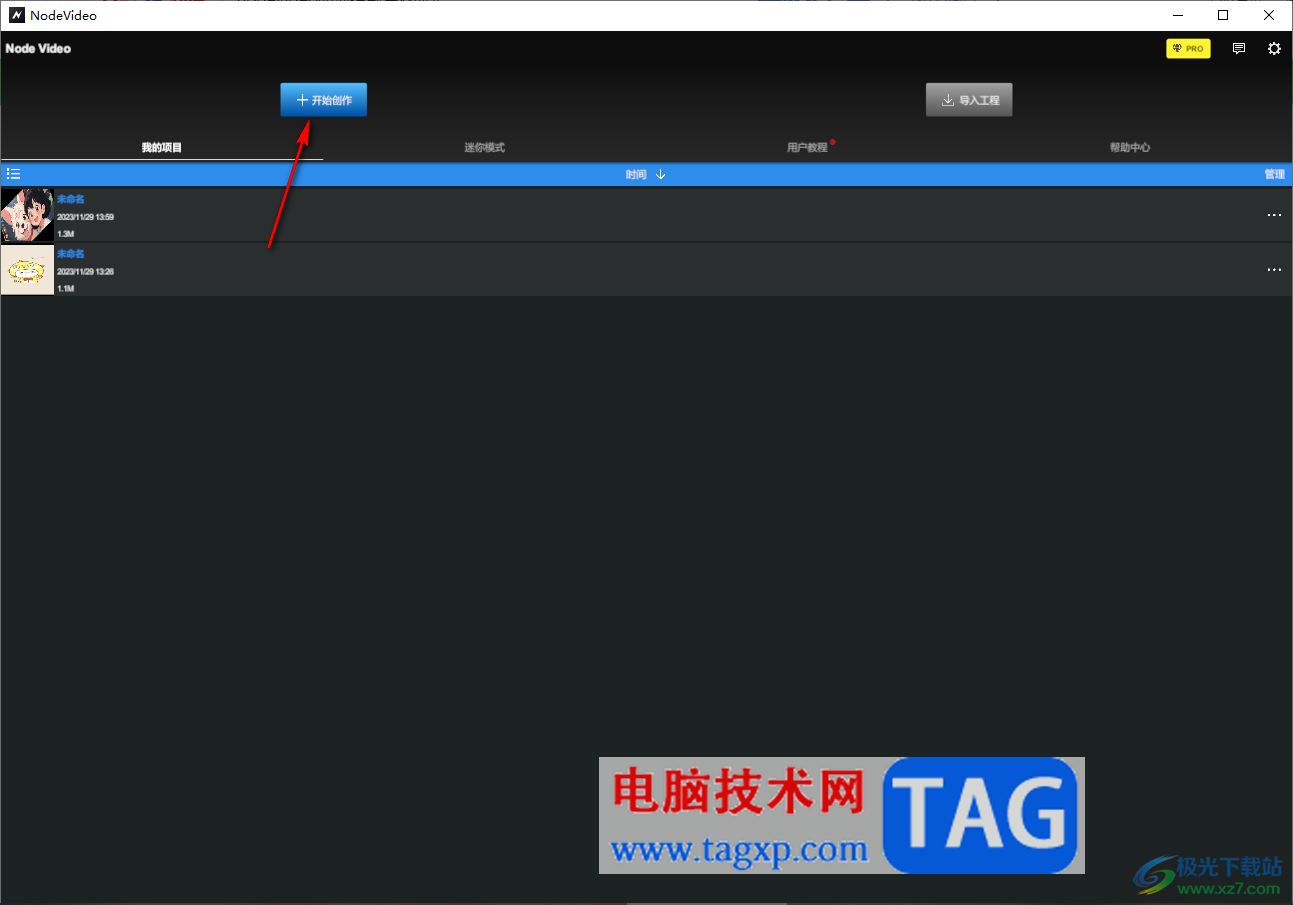
2.之后点击【+】图标打开窗口,点击【媒体文件】选项进入到下一步窗口中。
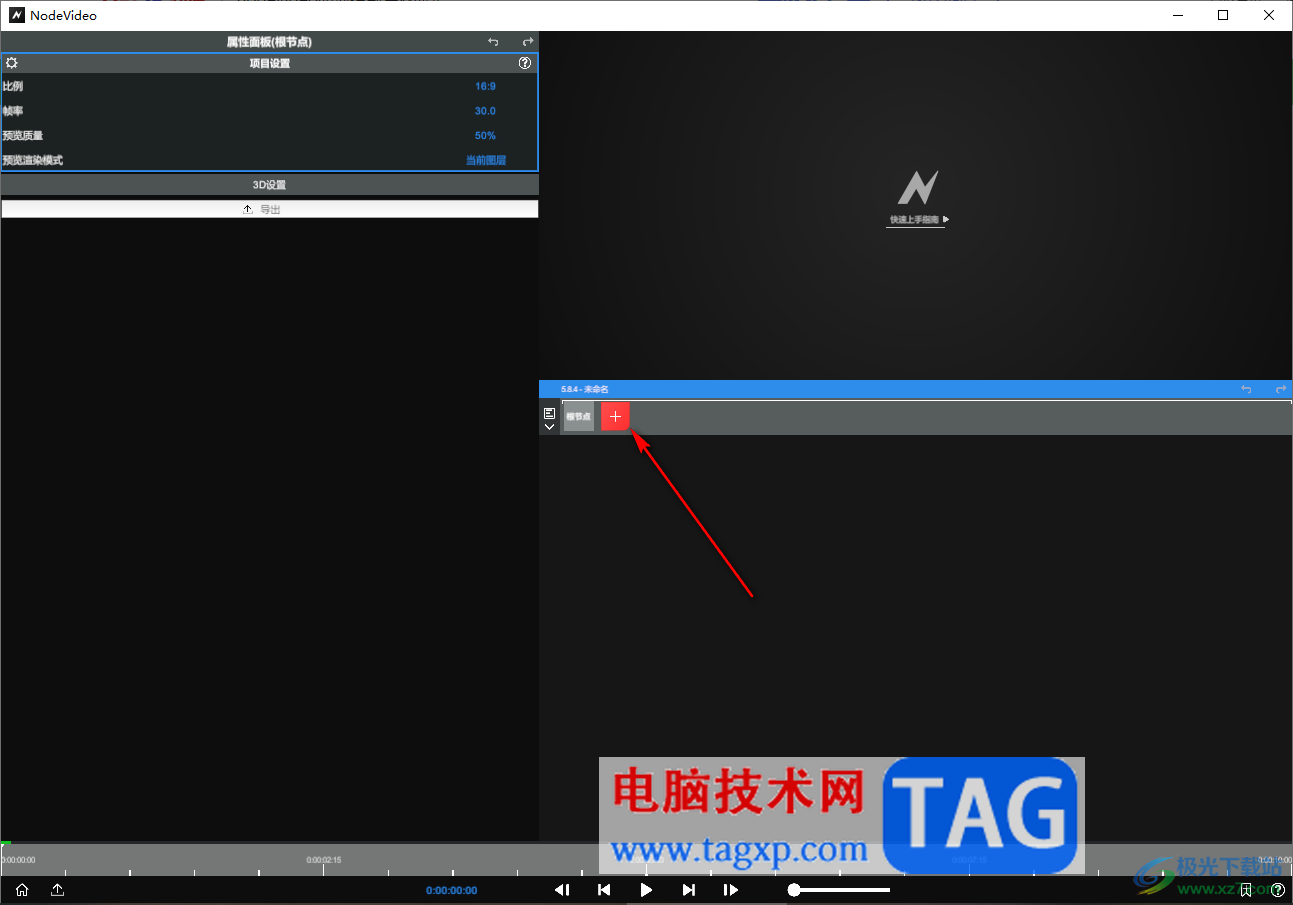
3.在媒体文件的子选项中,直接点击【视频】选项,即可将本地中需要进行编辑的视频素材导入到nodevideo中。
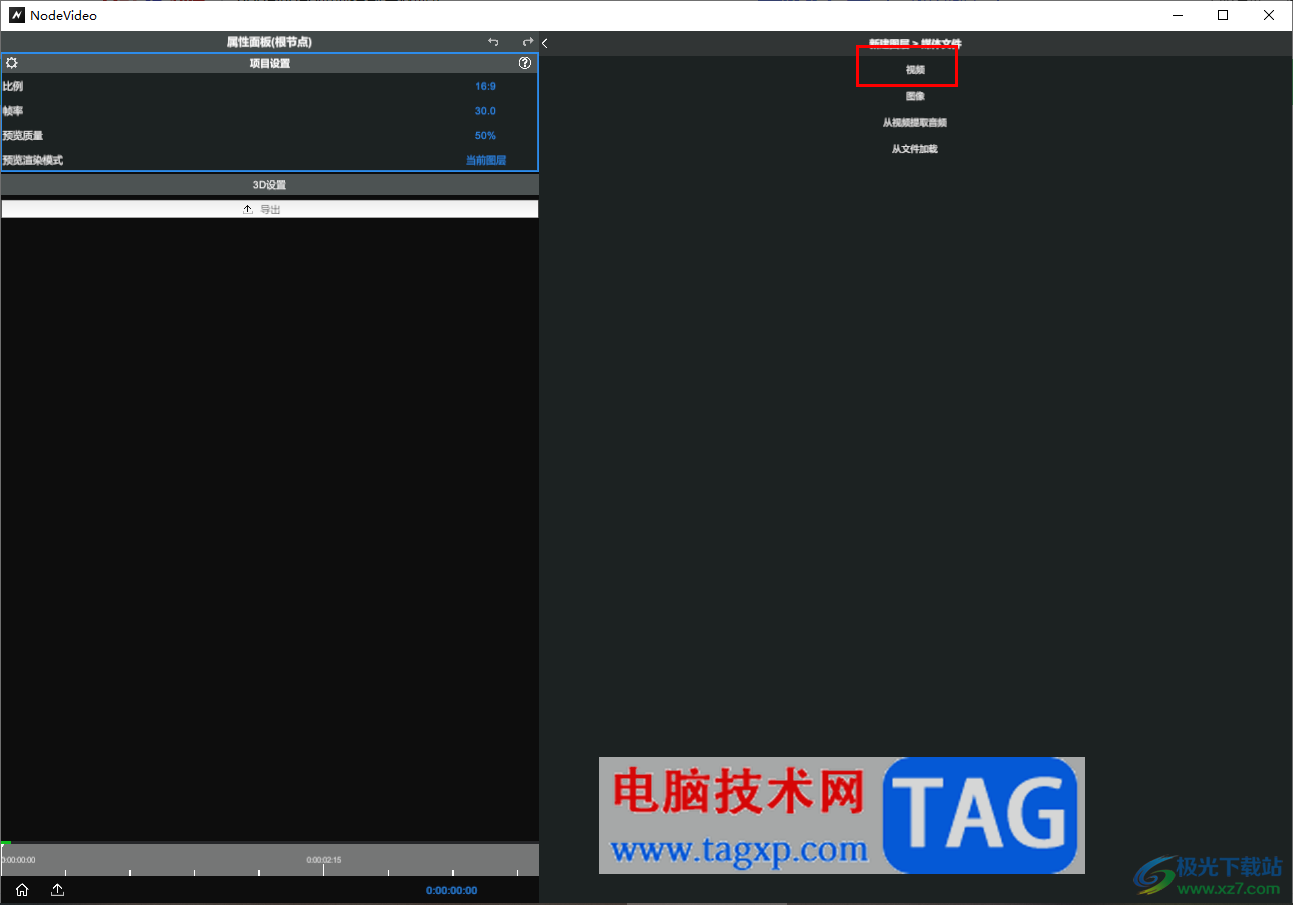
4.随后,即可在下方的位置显示出一个轨道,用鼠标点击轨道上需要添加位置关键帧的地方,即可出现一条竖线,之后在左侧上方的位置将【位置】钱的圆圈图标进行点击。
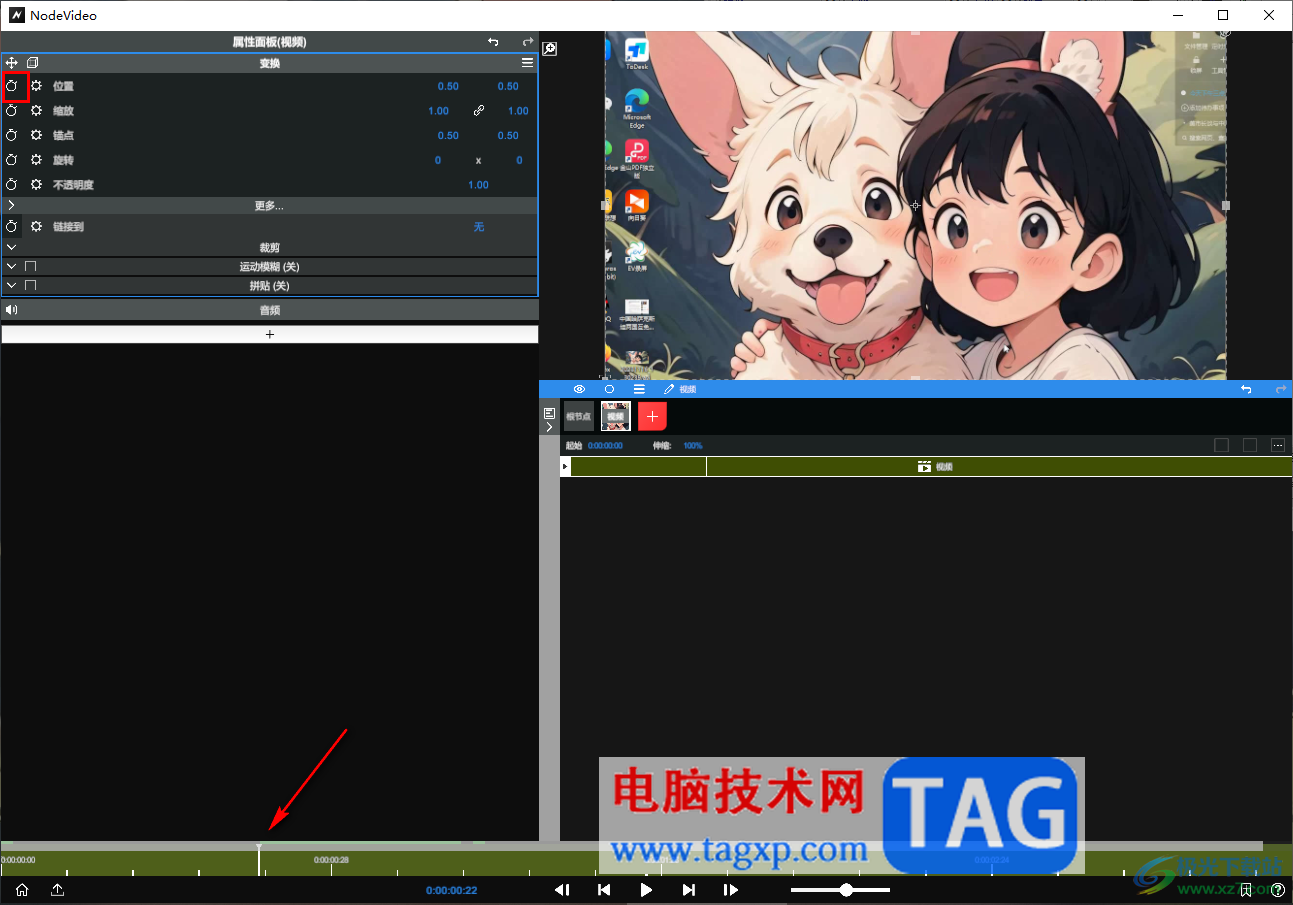
5.随后,在打开的位置关键帧下方点击【+】图标,这时即可显示出一个关键帧的图标,并且在下方的轨道上也显示出一个关键帧图标。
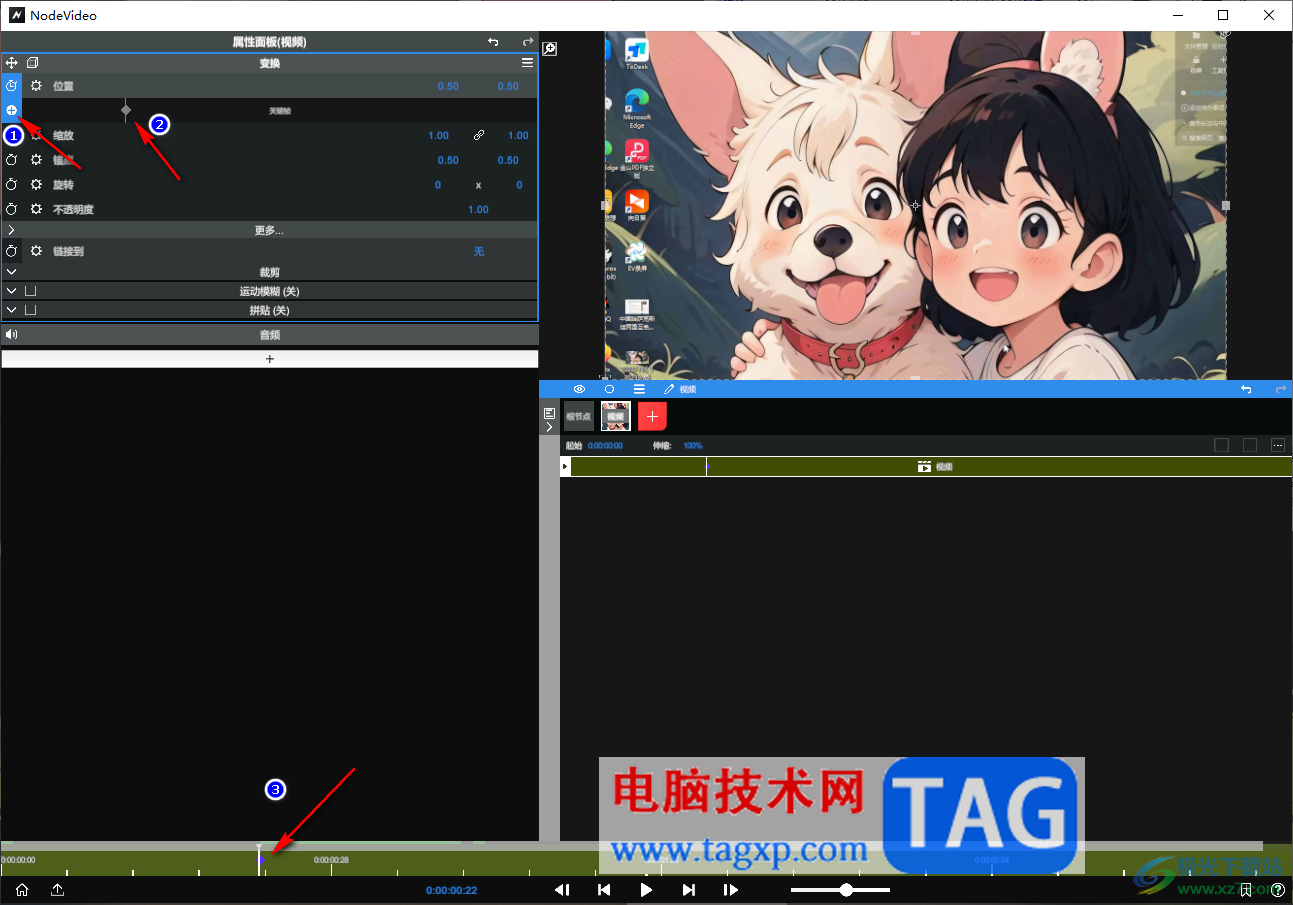
6.根据这样的操作步骤,可以为该视频添加多个位置关键帧,如图所示。
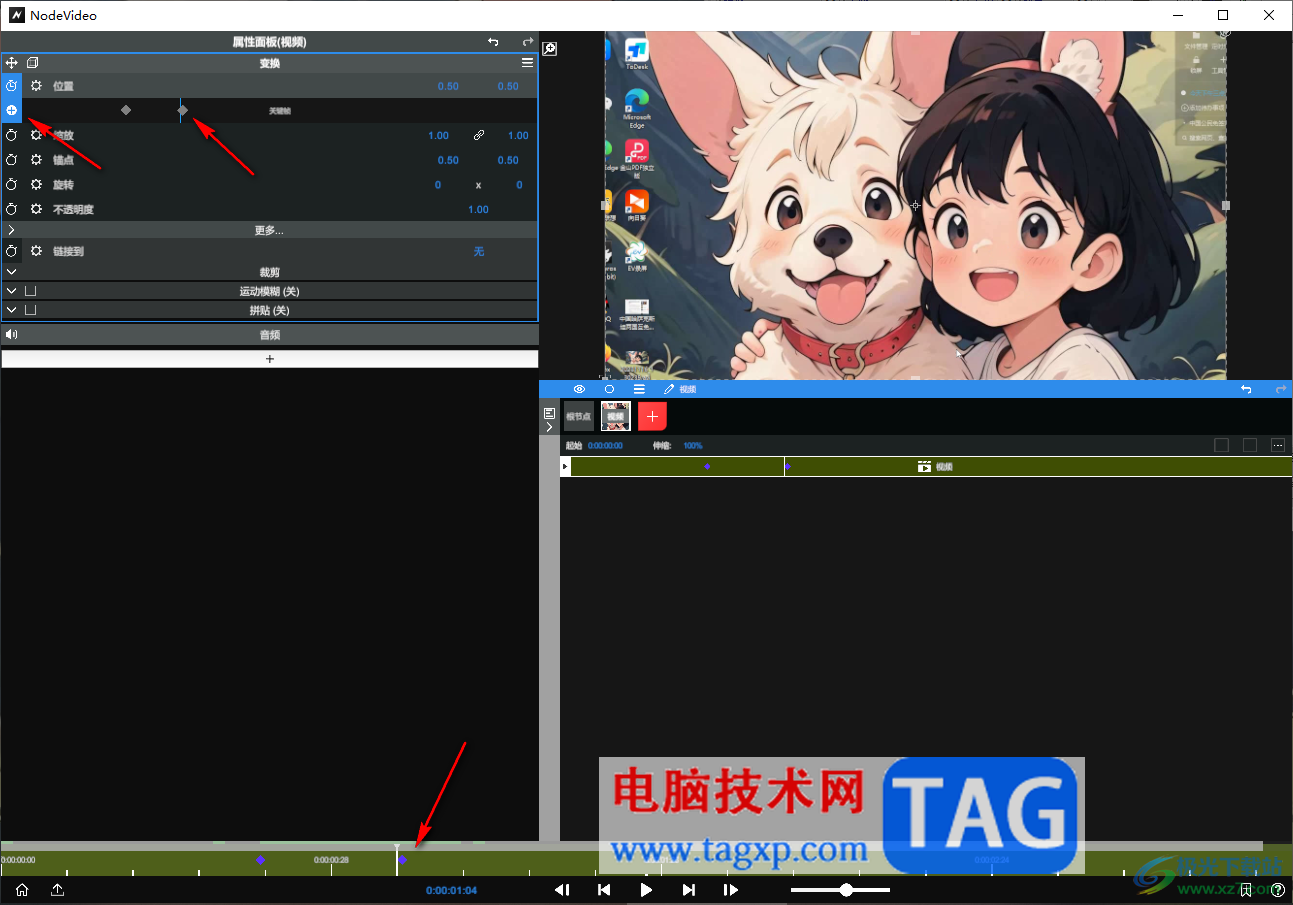
以上就是关于如何使用nodevideo添加位置关键帧的具体操作方法,如果你是第一次使用nodevideo进行视频的编辑,那么当你想要进行位置关键帧的添加时,就可以按照以上的方法教程进行操作一下即可,感兴趣的话可以试试。
 主板接线教程:如何正确连接主板上的各
主板接线教程:如何正确连接主板上的各
电脑主板是组装一台计算机的核心部件,其功能和连接方式直接......
 微信语音来电铃声不响怎么回事
微信语音来电铃声不响怎么回事
1、打开微信,点击右下角的我,点击设置。2、进入界面,点击......
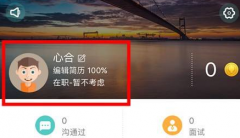 boss直聘怎么隐藏简历-boss直聘隐藏简历的
boss直聘怎么隐藏简历-boss直聘隐藏简历的
很多用户使用boss直聘的时候,上传看自己的简历又不想删除,......
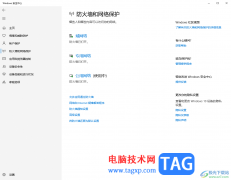 win10关闭自带的病毒防护功能的方法
win10关闭自带的病毒防护功能的方法
大家在使用win10系统电脑的时候,想要将win10中自带的防护病毒功......
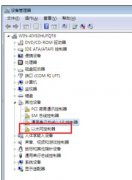 电脑重装后如何上网
电脑重装后如何上网
当电脑出现问题时,我们会进行重装,重装后电脑怎么上网呢......

很多小伙伴在每天的工作中都会有许许多多的事项需要及时处理,当我们有一项耗时较长。或者是需要协作的工作时,我们可以将该工作内容以任务的形式发布,在飞书中创建一个新任务并且设...
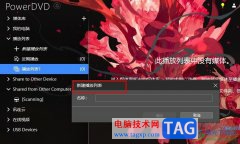
很多小伙伴在选择播放器时都会将PowerDVD作为首选,因为PowerDVD中的功能十分的丰富,并且操作简单。在播放器中,我们可以对PowerDVD播放器进行各种设置,有的小伙伴想要在PowerDVD中常见新的播...
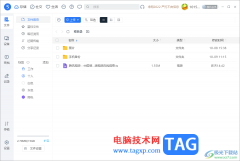
很多小伙伴会通过115网盘进行大文件的上传操作来备份文件,在115网盘中有一个隐藏模式功能,我们可以通过将该功能打开进行文件的隐藏操作,比如当你将一些重要的文件上传到115网盘中之后...
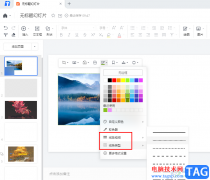
很多小伙伴在选择文档编辑软件的时候都会有限选择腾讯文档,因为腾讯文档中的功能十分的丰富,并且操作简单。在使用腾讯文档的过程中,我们不仅可以编辑各种格式文档,还可以在文档中...
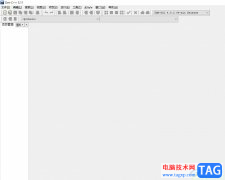
devc++是一个轻量级c/c++集成开发环境,它非常适合程序语言初学者来使用,作为一款自由软件,它集合了功能强大的多页面窗口和工程编辑器,能够很好的让用户高效完成程序语言的编辑,因此...

360压缩包软件是一款很好的压缩软件,我们可以通过该软件将自己电脑中保存的一些大文件进行压缩操作,比如一些视频文件或者大量的图片文件等都是可以进行压缩操作,并且在360压缩软件中...

腾讯文档一直都是我们在编辑在线文档时的不二之选,因为腾讯文档中的功能十分的丰富,我们可以直接将还在编辑中的文档分享给好友,然后和好友同时在线进行编辑,可以极大的提高我们的...
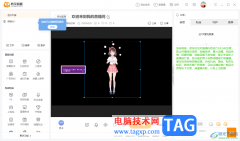
虎牙直播成为大家平常非常喜欢直播的一款软件,在进行直播交流的过程中,大家常常会需要通过该软件进行直播带货或者是玩游戏等,在虎牙直播中有一虚拟形象功能,你可以通过该功能为直...

大学生开学必备物品清单有哪些呢?对于准大学生来说,将要背起行囊离开家踏上全新的旅程,面对即将开始的大学新生活,难免会有些手忙脚乱,无从适应,不知道应当准备什么东西。接下来...

bandizip是一款压缩软件,可以将自己下载的一些软件程序的压缩包进行解压操作,也可以将自己电脑中的一些内存占用比较大的文件夹,或者是一些图片、视频等文件进行压缩,此外我们可以通...
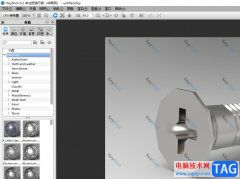
keyshot是一款专业化的设计工具,其中丰富的渲染材料,让用户可以轻松进行互动式光线追踪或是全域光渲染,为用户带来了不错的使用体验,其中强大的渲染功能为用户的作品增加了不错的动...
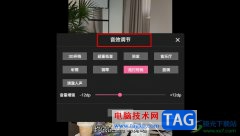
很多小伙伴之所以喜欢使用哔哩哔哩,就是因为哔哩哔哩中的功能十分的丰富,并且支持我们对视频中的画面以及音效等进行自定义设置。有的小伙伴在使用哔哩哔哩观看视频时可能会遇到需要...
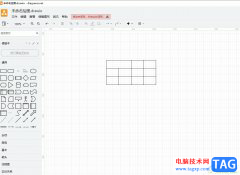
Draw.io是一款非常专业的在线绘图软件,它的功能十分强大,不仅支持各种各样的图表绘制,还支持多种资源类型的导出,为用户提供了不错的绘图平台,因此Draw.io软件收获了大量用户的一致好...

酷狗音乐是大家十分喜欢的一款音乐播放器,大家在使用该播放器的时候,会听到很多自己喜欢的歌曲,在该播放器中,涵盖了几乎全部歌星的歌曲,你喜欢的歌星的歌曲在酷狗音乐中都能搜索...
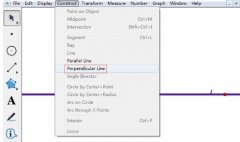
若在黑板上过一点作已知直线的垂线,相信各位老师都是借助直尺完成的。现代教学讲究的是多媒体教学,数学教学就离不开使用几何画板,对于画板初学者来说,不知道如何过一点作已知直线...